Die vorliegende Übersetzung wurde maschinell erstellt. Im Falle eines Konflikts oder eines Widerspruchs zwischen dieser übersetzten Fassung und der englischen Fassung (einschließlich infolge von Verzögerungen bei der Übersetzung) ist die englische Fassung maßgeblich.
Verwenden von nicht unterstützten oder benutzerdefinierten Datumsangaben
Amazon unterstützt QuickSight nativ eine begrenzte Anzahl von Datumsformaten. Sie haben jedoch nicht immer Einfluss auf das Format der für Sie bereitgestellten Daten. Wenn Ihre Daten ein Datum in einem nicht unterstützten Format enthalten, können Sie Amazon mitteilen, QuickSight wie es interpretiert werden soll.
Dazu können Sie das Dataset bearbeiten und das Format der Spalte von "text" oder "numeric" in "date" ändern. Nach der Änderung wird ein Bildschirm zur Eingabe des Formats angezeigt. Wenn Sie beispielsweise eine relationale Datenquelle verwenden, können Sie MM-dd-yyyy für ein Textfeld angeben, das '09-19-2017' enthält, sodass es als 2017-09-19T 00:00:00.000 Z interpretiert wird. Wenn Sie eine nicht-relationale Datenquelle verwenden, können Sie genauso vorgehen und mit einem numerischen Feld oder einem Textfeld beginnen.
Amazon unterstützt QuickSight nur den aktuellen Text für relationale (SQL) Quellen.
Weitere Informationen zu unterstützten Datumsformaten finden Sie unter Unterstützte Datumsformate.
Verwenden Sie dieses Verfahren, um Amazon dabei zu helfen QuickSight , Daten in verschiedenen Formaten zu verstehen.
-
Bearbeiten Sie bei einem Dataset mit nicht unterstützten Datumsformaten die Daten wie folgt: Ändern Sie in der Spalte für die Datum-/Uhrzeit-Angabe, den Datentyp von "text" in "date". Wählen Sie dazu das farbige Datentyp-Symbol unter dem Spaltennamen in der Datenvorschau aus.
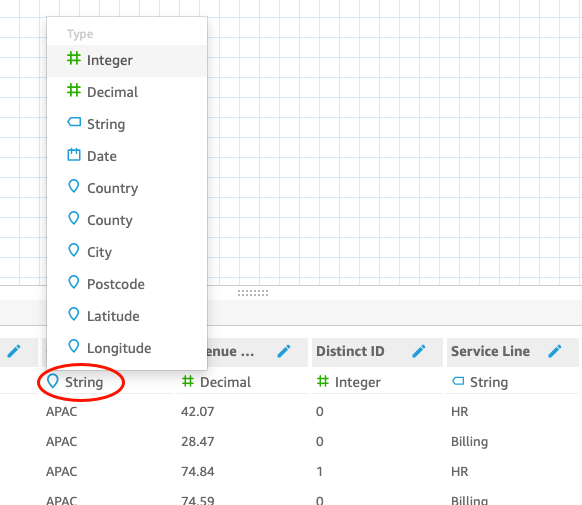
Anmerkung
Datumsangaben vom Typ "integer", bei der Datum und Uhrzeit nicht in Unix-Zeit (Epoch) angegeben werden, funktionieren nicht im unveränderten Zustand. Folgende Ganzzahlformate werden beispielsweise nicht unterstützt:
MMddyyMMddyyyy,ddMMyy,ddMMyyyyundyyMMdd. Ändern Sie zunächst den Datentyp in "text", um das Problem zu umgehen. Stellen Sie sicher, dass alle Zeilen sechs (nicht fünf) Ziffern enthalten. Ändern Sie dann den Datentyp "text" in "datetime".Weitere Informationen zu Datum-/Uhrzeitangaben als Zeit seit Unix-Epoche finden Sie unter epochDate.
Wenn Sie den Datentyp in "date" ändern, wird der Bildschirm Edit date format angezeigt.
-
Geben Sie Ihr Datumsformat ein und geben Sie an, welche Teile zum Monat, zum Jahr oder zur Uhrzeit gehören. Bei Formaten wird die Groß- und Kleinschreibung beachtet.
-
Wählen Sie Validieren, um sicherzustellen, dass Amazon Ihre Datetime-Daten jetzt mit dem von Ihnen angegebenen Format interpretieren QuickSight kann. Zeilen, die nicht erfolgreich validiert werden können, werden übersprungen und im Dataset ausgelassen.
-
Wenn Sie mit dem Ergebnis zufrieden sind, klicken Sie auf Update. Wählen Sie andernfalls Close aus.